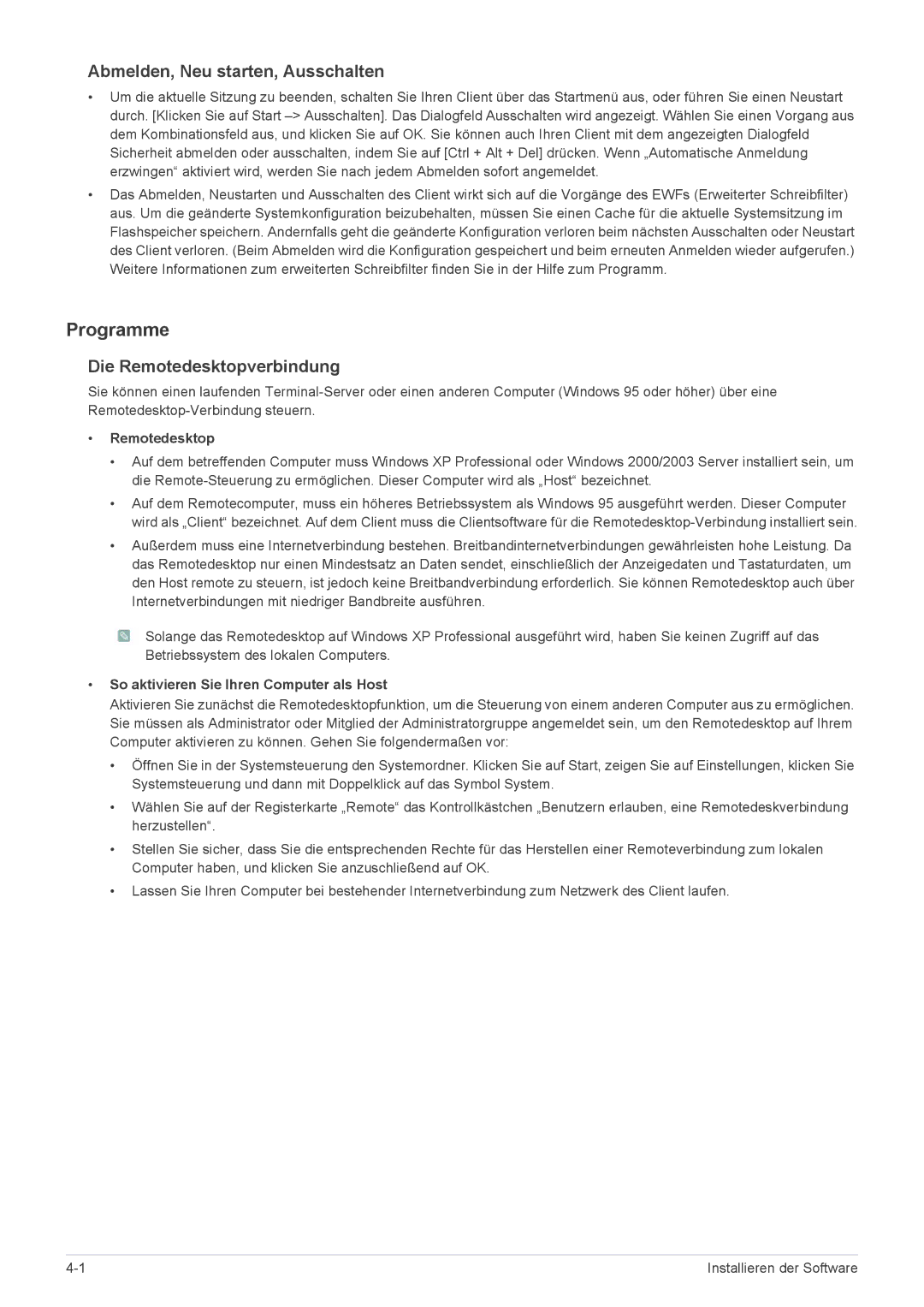Abmelden, Neu starten, Ausschalten
•Um die aktuelle Sitzung zu beenden, schalten Sie Ihren Client über das Startmenü aus, oder führen Sie einen Neustart durch. [Klicken Sie auf Start
•Das Abmelden, Neustarten und Ausschalten des Client wirkt sich auf die Vorgänge des EWFs (Erweiterter Schreibfilter) aus. Um die geänderte Systemkonfiguration beizubehalten, müssen Sie einen Cache für die aktuelle Systemsitzung im Flashspeicher speichern. Andernfalls geht die geänderte Konfiguration verloren beim nächsten Ausschalten oder Neustart des Client verloren. (Beim Abmelden wird die Konfiguration gespeichert und beim erneuten Anmelden wieder aufgerufen.) Weitere Informationen zum erweiterten Schreibfilter finden Sie in der Hilfe zum Programm.
Programme
Die Remotedesktopverbindung
Sie können einen laufenden
•Remotedesktop
•Auf dem betreffenden Computer muss Windows XP Professional oder Windows 2000/2003 Server installiert sein, um die
•Auf dem Remotecomputer, muss ein höheres Betriebssystem als Windows 95 ausgeführt werden. Dieser Computer wird als „Client“ bezeichnet. Auf dem Client muss die Clientsoftware für die
•Außerdem muss eine Internetverbindung bestehen. Breitbandinternetverbindungen gewährleisten hohe Leistung. Da das Remotedesktop nur einen Mindestsatz an Daten sendet, einschließlich der Anzeigedaten und Tastaturdaten, um den Host remote zu steuern, ist jedoch keine Breitbandverbindung erforderlich. Sie können Remotedesktop auch über Internetverbindungen mit niedriger Bandbreite ausführen.
![]() Solange das Remotedesktop auf Windows XP Professional ausgeführt wird, haben Sie keinen Zugriff auf das Betriebssystem des lokalen Computers.
Solange das Remotedesktop auf Windows XP Professional ausgeführt wird, haben Sie keinen Zugriff auf das Betriebssystem des lokalen Computers.
•So aktivieren Sie Ihren Computer als Host
Aktivieren Sie zunächst die Remotedesktopfunktion, um die Steuerung von einem anderen Computer aus zu ermöglichen. Sie müssen als Administrator oder Mitglied der Administratorgruppe angemeldet sein, um den Remotedesktop auf Ihrem Computer aktivieren zu können. Gehen Sie folgendermaßen vor:
•Öffnen Sie in der Systemsteuerung den Systemordner. Klicken Sie auf Start, zeigen Sie auf Einstellungen, klicken Sie Systemsteuerung und dann mit Doppelklick auf das Symbol System.
•Wählen Sie auf der Registerkarte „Remote“ das Kontrollkästchen „Benutzern erlauben, eine Remotedeskverbindung herzustellen“.
•Stellen Sie sicher, dass Sie die entsprechenden Rechte für das Herstellen einer Remoteverbindung zum lokalen Computer haben, und klicken Sie anzuschließend auf OK.
•Lassen Sie Ihren Computer bei bestehender Internetverbindung zum Netzwerk des Client laufen.
Installieren der Software |